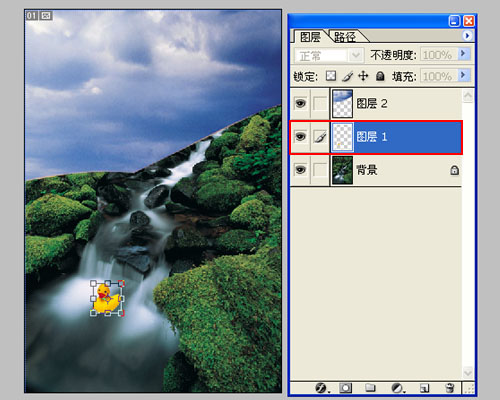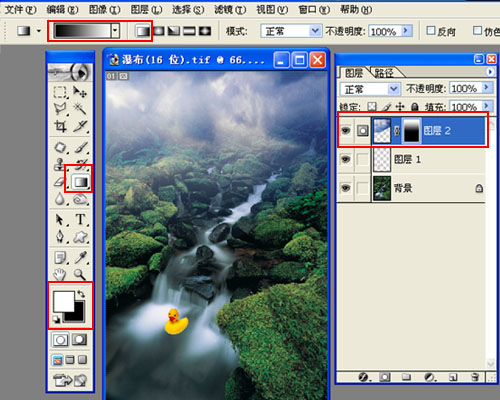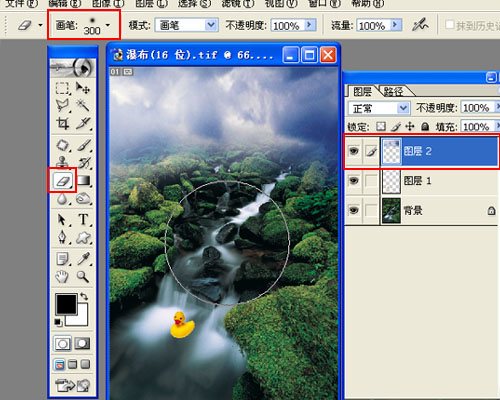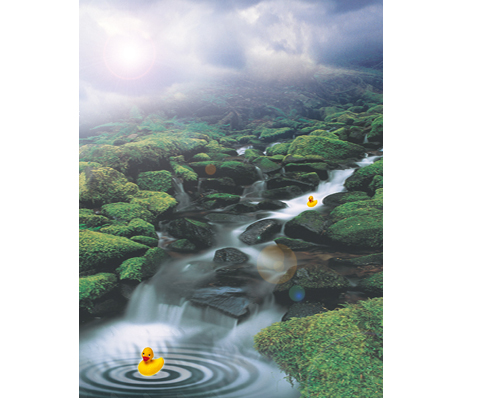Photoshop抠图教程:利用套索工具、魔术棒工具(3)
4.选中小鸭子图层,然后CTRL+T自由变形,调整小鸭子的大小和位置,并使用同样的方法调整蓝天图片,如图所示:
5.这个时候大家发现,蓝天和瀑布的分界线太明显,不合适,那么我们就调整一下,如果蒙版用的好,那可以用渐变蒙版来做,如例图,如果用着不顺手就没有办法了吗?当然有,选择一个经常使用的工具---------橡皮。这个时候也可以做相应的渐变,但是在使用的时候,一定要设置好橡皮的类型和大小,这里设置成300大小边缘模糊的就好,如图所示:
6.怎么样,鸭子和蓝天都调整好了吧?这个时候,有朋友一定会说,好单调,好像少点什么吧,当然,我们可以加点内容的,选中瀑布中中的河水部分,通过滤镜/扭曲/水波将小鸭子游泳时的水波做出,并选中背景层,通过滤镜/渲染/镜头光晕做出最终效果,好看多了吧?
最后再补充,做选区后最后要羽化一下,羽化值小一些就好,1-2就可以
来源:互联网
上一篇:Photoshop抠图教程:利用背景橡皮擦工具(1) 下一篇:Photoshop抠图教程:利用套索工具、魔术棒工具(2)
|

|
|